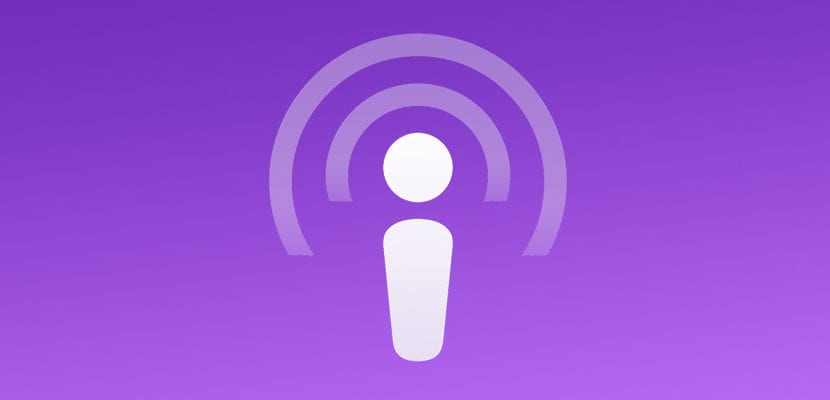
Nell'App Store possiamo trovare un gran numero di applicazioni che ci permettono di goderci i nostri podcast preferiti. Molti di loro ci offrono un gran numero di funzioni che Apple non ha ancora implementato nella sua applicazione nativa come la velocità di riproduzione e l'eliminazione dei silenzi, alcune delle opzioni più utilizzate per ridurre la durata dei podcast, soprattutto quando di solito ascoltiamo questo nuovo modo di consumare i contenuti ogni giorno ed essere sempre informato. In modo nativo, le applicazioni alternative scaricano tutti i nuovi episodi dei podcast che seguiamo, ma nell'applicazione nativa di Apple questa opzione è disabilitata. In questo articolo ti mostriamo come attivarlo.
Il download automatico del podcast ci permette di sapere in ogni momento quando ne è stato pubblicato uno nuovo senza dover visitare regolarmente l'applicazione per cercarlo. Inoltre, ci consente anche di sapere in ogni momento se abbiamo un podcast in attesa di ascolto o meno. Se ti sei abituato all'applicazione Podcast di Apple e non vuoi imparare a usarne un'altra e questa opzione è quella che ti sei perso di più, ti mostreremo come abilitare il download automatico del podcast.
Abilita il download automatico dei podcast su iOS
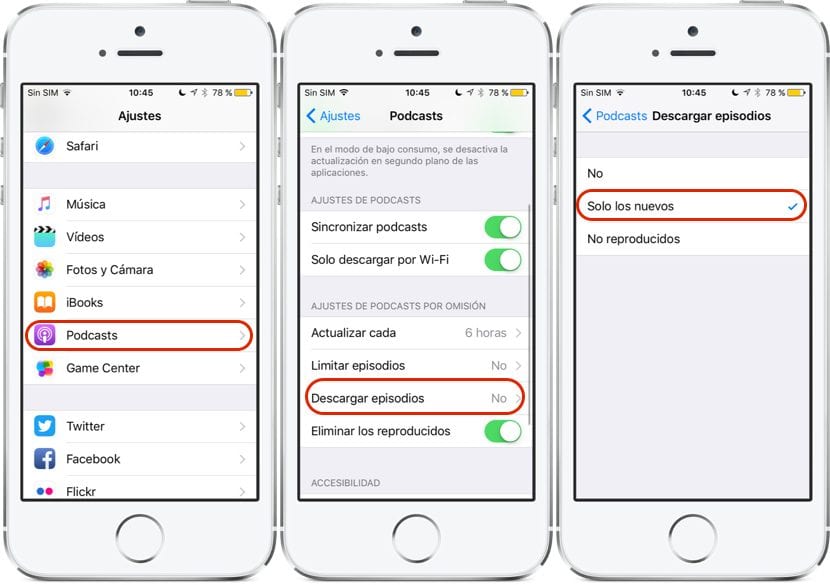
- Prima di tutto dobbiamo andare a impostazioni
- All'interno della sezione Impostazioni cerchiamo l'applicazione Podcast
- Successivamente passiamo alla sezione Impostazioni podcast predefinite e fare clic su Scarica episodi.
- All'interno di questa sezione dobbiamo selezionare Solo quelli nuovi.
Ma se questa opzione non è quella di cui abbiamo bisogno, possiamo anche attivare il download automatico solo dei podcast che ci interessano di più attraverso la configurazione di ciascuno dei canali che seguiamo nell'applicazione.
Non ho potuto terminare questo articolo senza fare un po 'di spam dal podcast di cui i collaboratori Actualidad iPhone registrano ogni settimana e questo è disponibile su iTunes tramite il seguente link.
